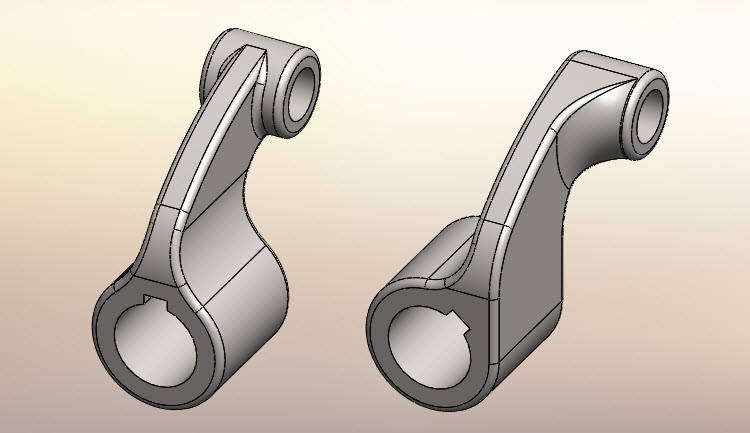
V roce 2007 bylo soutěžním zadáním připravit součást, kterou lze modelovat dvěma rozdílnými způsoby. V následujícím návodu vám ukážeme způsob, který je u uživatelů k vidění jen zřídka.
Dle zadaného výkresu lze modelovat součást tradičními a nejpoužívanějšími příkazy, jako jsou Přidání vysunutím, Odebrání vysunutím a Zaoblit. V následujícím návodu vám však ukážeme netradiční způsob. Podstatou celého modelování je jedna skica složená z více uzavřených obrysů. V druhé fázi bude použit příkaz Přesunout plochu, který bývá začátečníky používaný velmi zřídka.
Zadání dílu a související výkresovou dokumentaci naleznete v příspěvku Model Mania: Zadání soutěže z roku 2007.
Fáze 1 — modelování dílu podle zadané výkresové dokumentace
Založte nový dokument Dílu a vytvořte nový náčrt v Pravé rovině.
Nakreslete uvedený náčrt složený z přímek a osy, která prochází počátkem souřadného systému. Skicu okótujte.
Nakreslete dvě soustředné kružnice o průměrech 30 a 50 mm a zakótujte střed kružnic.
Nakreslete dva oblouky příkazem Tečný oblouk. Označte delší oblouk a větší kružnici a přidejte vazbu Tečná.
Vyberte příkaz Tečný oblouk.
Nakreslete oblouk ve spodní části náčrtu tak, aby jeho druhý koncový bod ležel na kružnici o průměru 50 mm. Stiskněte klávesu Ctrl, označte oblouk a kružnici a přidejte vazbu Tečná. Uzavřete náčrt.
Vyberte příkaz Přidání rotací.
Označte náčrt a vyberte uzavřený obrys tak, aby vznikl model dutého válce. Zkontrolujte náhled a dokončete příkaz.
Zobrazte náčrt, který je ve stromové historii u prvku Rotovat. Vyberte příkaz Přidání vysunutím a označte náčrt.
Vyberte obrys střední části modelu včetně části, kterou jste vybírali při rotaci dutého válce. Nastavte parametr vysunutí Symetricky a změňte velikost vysunutí na hodnotu 20 mm. Zkontrolujte náhled a dokončete příkaz.
Stejným způsobem vysuňte symetricky poslední část modelu do vzdálenosti 50 mm.
Založte náčrt na čelní ploše dutého válce a pomocí příkazu Obdélník s počátkem v rohu nakreslete tvar drážky. Vyberte příkaz Odebrání vysunutím, nastavte parametr Skrz vše a dokončete příkaz.
Vyberte příkaz Zaoblit a vytvořte zaoblení o poloměru 25 mm na přechodových hranách válce a žebra.
Příkazem zaoblit vytvořte zaoblení o poloměru 4 mm na vnějších ostrých hranách. Pro výběr hran určených k zaoblení použijte výběr dvou ploch podle obrázku. Dokončete příkaz.
Model dílu v první fázi je hotový.
Model s červeně zvýrazněnými plochami. Tyto plochy jsou zaobleny velikostí poloměru 4 mm.
Fáze 2 — provedení konstrukčních změn prvního modelu
Ve druhé fázi se dle výkresové dokumentace musí provést konstrukční změny na předešlém modelu. Z tohoto důvodu si vytvořte kopii modelu a změňte její název na MM-2007-faze-2. Otevřete model.
Klikněte pravým tlačítkem myši ve stromové historii na první prvek Přidat vysunutím a vyberte příkaz Srolovat.
Ze záložky Referenční geometrie vyberte příkaz Rovina.
Ve stromové historii označte Pravou rovinu a vyberte v okně První odkaz možnost Rovnoběžný. Následně označte válcovou plochu a dokončete příkaz.
Srolujte modrou linku o jeden prvek.
Klikněte pravým tlačítkem na prvek Přidat vysunutím ve stromové historii a vyberte možnost Upravit.
V prvním okně Od vyberte z roletového menu možnost Povrch/plocha/rovina a označte novou rovinu. V okně Směr č. 1 vyberte v roletovém menu možnost Naslepo a v okně Vybrané obrysy vyberte obrys znázorněný červenou šipkou. Dokončete úpravy v prvku Přidání vysunutím.
Po provedených úpravách vznikl přesah vysunutého povrchu, který zasahuje do otvoru. Stiskněte klávesu Ctrl, označte obě plochy, klikněte pravým tlačítkem myši a z plovoucí nabídky vyberte příkaz Odstranit.
V pravém panelu nastavte možnost Odstranit a opravit a dokončete příkaz.
Vyberte v kartě Vložit, ze záložky Plocha příkaz Přesunout.
V pravém panelu vyberte možnost Přesunout a vyberte plochu znázorněnou šipkou. V okně Parametry vyberte v roletové nabídce možnost Po plochu a označte válcovou plochu modelu. Dokončete úpravy.
Uvolněte další prvek, klikněte na něj pravým tlačítkem a vyberte možnost Upravit prvek.
V prvním okně Od vyberte z roletového menu možnost Vrchol a označte vrchol znázorněný šipkou. V okně Směr č. 1 vyberte v roletovém menu možnost Naslepo. Dokončete úpravy.
Vyberte v kartě Vložit, ze záložky Plocha příkaz Přesunout. V pravém panelu vyberte možnost Otočit a označte plochy drážky.
V průhledné nabídce, která se nachází v horní části modelovacího prostředí, vyberte příkaz Zobrazit pomocné osy a označte osu znázorněnou šipkou.
Nastavte velikost otočení na hodnotu 40 stupňů, aktivujte položku Obrátit směr a dokončete směr.
Srolujte prvek Zaoblit a vyberte možnost Upravit prvek. Vyberte jednu hranu, která se smazala provedenými úpravami, a změňte velikost poloměru zaoblení na velikost 25 mm.
Srolujte poslední prvek Zaoblit, kterým jsou zaobleny hrany o velikosti 4 mm. Druhá fáze — provedení konstrukčních změn je hotová.
Model se zvýrazněnými plochami zaoblení.

Porovnání obou modelů s viditelnými tečnými hranami.
Postup modelování oběma způsoby (standardní způsob modelováním vysunutím a odebíráním i výše uvedený) s anglickým komentářem naleznete také na videu SolidWorks World: Model Mania 2007.







































Komentáře k článku (0)
Přidávat komentáře k článku mohou pouze přihlášení uživatelé.
Chcete-li okomentovat tento článek, přihlaste se nebo se zaregistrujte.